Cómo configurar un servidor proxy en Firefox

Si desea enviar el tráfico de su navegador web -y solo el tráfico de su navegador- a través de un proxy, Mozilla Firefox es un gran opción. Utiliza la configuración de proxy de todo el sistema de forma predeterminada, pero puede configurar configuraciones de proxy separadas solo para Firefox.
RELACIONADO: ¿Cuál es la diferencia entre una VPN y un proxy?
Generalmente, usará una proxy si su escuela o trabajo se lo proporciona. También puede usar un proxy para ocultar su dirección IP o acceder a sitios web geobloqueados que no están disponibles en su país, pero en su lugar recomendamos una VPN. Si necesita configurar un proxy para la escuela o el trabajo, obtenga las credenciales necesarias de ellos y siga leyendo.
Firefox es único porque Chrome, Edge e Internet Explorer no le permiten configurar un servidor proxy personalizado. Solo usan la configuración de proxy de todo el sistema. Con Firefox, puede enrutar solo un poco de tráfico web a través del proxy sin usarlo para cada aplicación en su sistema.
Para acceder a la configuración proxy en Mozilla Firefox, haga clic en el menú de Firefox y vaya a Opciones.
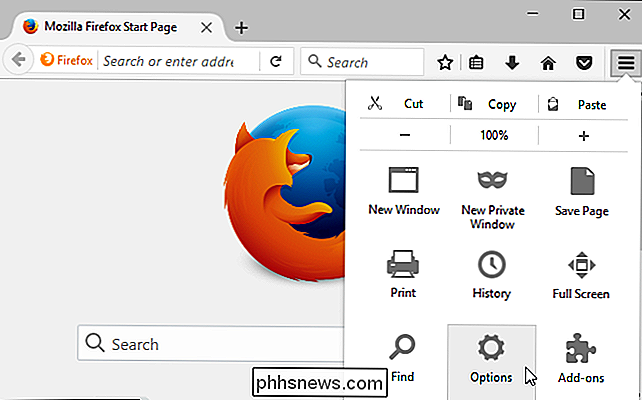
Haga clic en "Avanzado "Icono en el lado izquierdo de la ventana de Preferencias, haga clic en la pestaña" Red "en la parte superior de la ventana, y luego haga clic en el botón" Configuración "en Conexión.
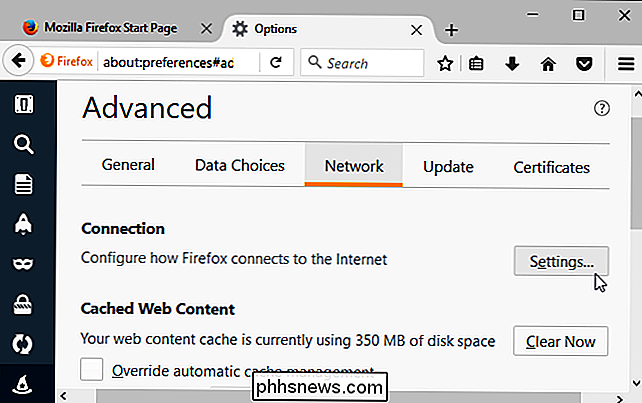
Aquí puede seleccionar cuatro opciones de proxy diferentes. Por defecto, Firefox está configurado para "Usar la configuración del proxy del sistema".
- Sin proxy : Firefox no usará un servidor proxy, incluso si uno está configurado en la configuración de proxy de todo el sistema.
- Auto- detectar configuraciones de proxy para esta red : Firefox usará el Protocolo de descubrimiento automático de proxy web, también conocido como WPAD, para detectar el proxy apropiado para su red. Esta función a veces se usa solo en redes comerciales y educativas para proporcionar automáticamente la configuración de proxy necesaria a todas las PC de una red.
- Usar configuraciones de proxy del sistema : Firefox sigue las configuraciones de proxy que configuró en la configuración del sistema. Si no tiene un proxy de todo el sistema configurado, Firefox no usará un proxy.
- Configuración de proxy manual : Firefox le permite establecer manualmente configuraciones de proxy personalizadas que solo se usarán para Firefox.
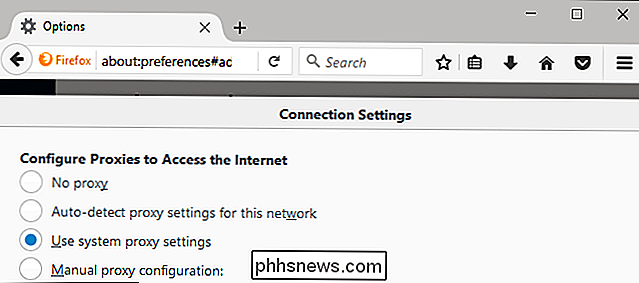
Si selecciona "Configuración de proxy manual", deberá ingresar la configuración de su servidor proxy en los cuadros aquí. Su proveedor de servicios proxy, o su empleador, si es provisto por su empleador, podrá proporcionar la configuración que necesita.
Ingrese la dirección del servidor proxy que desea usar para las conexiones de búsqueda HTTP normales y no encriptadas en "HTTP Caja de "Proxy". También necesitará ingresar el puerto que utiliza el servidor proxy en el cuadro "Puerto".
Por lo general, querrá hacer clic en la opción "Usar el servidor proxy para todos los protocolos". Firefox también usará su servidor proxy HTTP para conexiones HTTPS cifradas con SSL y conexiones de Protocolo de transferencia de archivos (FTP).
Desmarque esta casilla si desea ingresar servidores proxy separados para conexiones HTTP, HTTPS y FTP. Esto no es común.
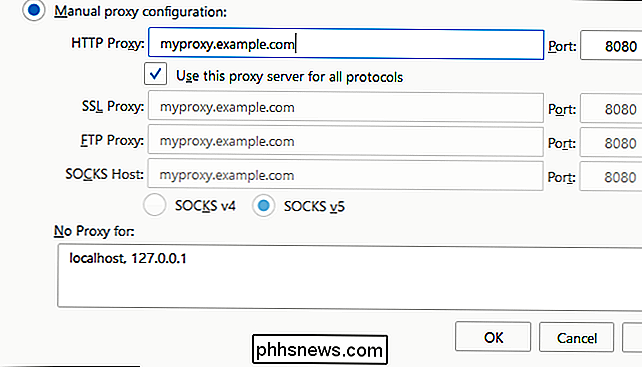
Si está configurando un proxy SOCKS, deje los cuadros Proxy HTTP, Proxy SSL y Proxy FTP vacíos. Ingrese la dirección del proxy SOCKS en el "SOCKS Host" y su puerto en el cuadro "Puerto".
RELACIONADO: Cómo usar SSH Tunneling para acceder a servidores restringidos y navegar de forma segura
Cuando esté Alojando un proxy SOCKS en su PC local, necesitará ingresar127.0.0.1y el puerto en el que está escuchando el proxy SOCKS. Por ejemplo, deberá hacer esto si crea un túnel SSH utilizando el reenvío de puertos dinámicos y desea enviar su tráfico de navegación a través de él. Firefox enviará su actividad de navegación a través del servidor proxy que se ejecuta en su computadora local.
De manera predeterminada, Firefox usa SOCKS v5 para la conexión. Seleccione SOCKS v4 si su proxy SOCKS usa el estándar anterior en su lugar. Si no está seguro, deje la opción configurada en SOCKS v5.
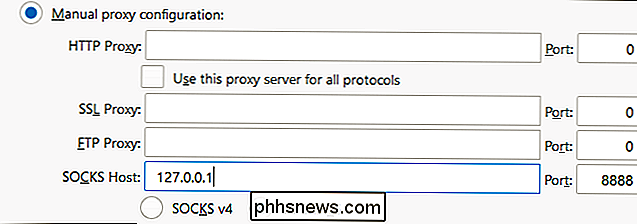
Firefox también le permite proporcionar una lista de direcciones que omitirá el proxy. Ingrese esto en el cuadro "Sin proxy para". Por defecto, la lista incluyelocalhosty127.0.0.1. Estas direcciones apuntan a su PC local. Cuando intente acceder a un servidor web que se ejecute en su PC, Firefox lo accederá directamente en lugar de intentar acceder a las direcciones a través del proxy.
Puede agregar otros nombres de dominio y direcciones IP a esta lista. Simplemente separe cada dirección en la lista con una coma seguida de un espacio. Por ejemplo, si desea que Firefox acceda directamente a phhsnews.com en lugar de acceder a phhsnews.com a través del proxy, debe agregarphhsnews.comal final de la lista como sigue:
localhost, 127.0.0.1, phhsnews.com
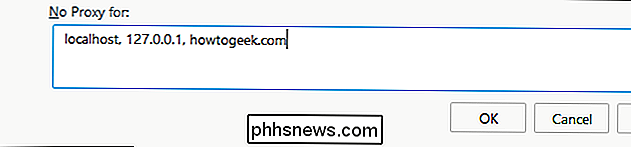
Si Firefox no puede acceder al servidor proxy configurado, por ejemplo, si el servidor proxy está inactivo, si su conexión a Internet está inactiva, o si ingresó los detalles incorrectamente, usted podrá consulte el mensaje de error "No se puede encontrar el servidor proxy" cuando intente acceder a un sitio web.
Deberá volver a la configuración del servidor proxy de Firefox y deshabilitar el proxy o corregir la configuración del proxy para navegar por la web.
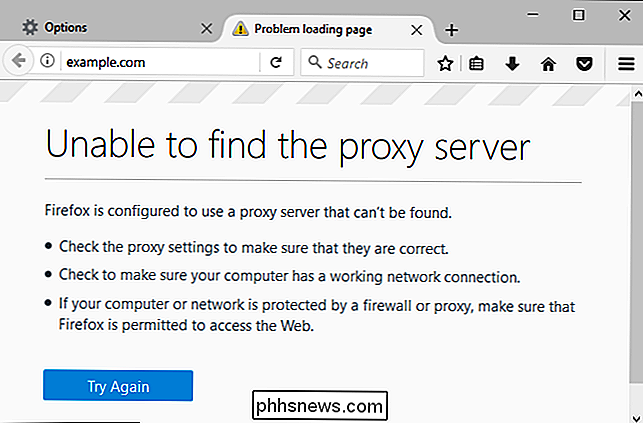

Cómo personalizar o deshabilitar Siri en HomePod
Si bien no es el principal punto de venta de HomePod, las capacidades de Siri le permiten controlar el altavoz usando su voz sin tener que sacar su teléfono cada vez. Aquí se explica cómo personalizar Siri en HomePod (o simplemente desactivarlo por completo). RELACIONADO: Cómo configurar Apple HomePod Antes de comenzar, tenga en cuenta que cada uno de los ajustes que hablamos a continuación se puede acceder a través de la aplicación de inicio.

Cómo comprobar si el inicio seguro está habilitado en su PC
Las PC modernas que se incluyen con Windows 8 o 10 tienen una característica llamada Arranque seguro habilitado de forma predeterminada. Mantiene su sistema seguro, pero puede necesitar deshabilitar el inicio seguro para ejecutar ciertas versiones de Linux y versiones anteriores de Windows. Aquí le mostramos cómo ver si Secure Boot está habilitado en su PC.



